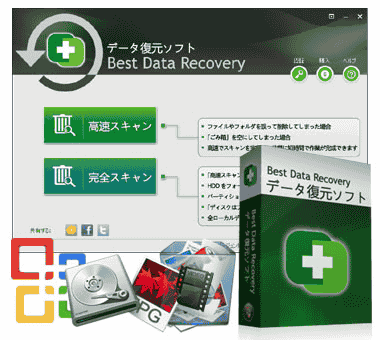リカバリー(復元)ソフトは、不具合で読み込めなくなったり、エクスプローラーで認識しなくなったHDDから、データを回収するアプリケーションです。HDDに不具合が発生したときに強い味方になります。
そのアプリケーションの目的ゆえ、それぞれのアプリケーションの性能比較は難しいのですが、使用したアプリケーションについては特徴を紹介します。
リカバリー(復元)ソフトは、HDDから、データを回収できなければ存在価値がありません。そのため、ほとんどの製品は、HDDをスキャン後、回収できるファイルを確認するところまでは無料版で行なえます。実際にファイルを回収(コピー)するには、ライセンスを購入する必要がある製品が多いです。
ドライブをフォーマットしてしまったり、ファイルを削除した状態では、その後、そのHDDに何も操作していなければ、ほとんどの復元ソフトで、データを復元することができます。
- ファイナルデータ
- EaseUS Data Recovery Wizard
- FromHDDtoSSD
- Recoverit
- Best Data Recovery
- PC-3000 Express with Data Extractor Express
- HDAT2
- 復旧天使
- R-STUDIO
- EASIS Data Recovery
- Premium File Recovery Software Suite とTechnician File Recovery Software Suite
サルベージソフト
データの重要度によりますが、予算をあまりかけられない場合は、データ復元ソフトが利用できるか試す価値があります。 重要度の高いデータの場合や個人に責任を押し付ける体質の組織で自分とは関係ない場合は、 責任問題に関係すると大変ですので、何もせずに、データサルベージ会社に連絡を取ったほうが良いかと思います。 フリーソフトの類似品より処理速度が速い。実行前に、サルベージしたデータを格納する別のHDDが必要です。 大事なデータの場合、ディスククローンを作成し、クローンしたHDDで実行し、元の壊れたHDDに負荷をかけないようにすることが大切です。
購入時は、クレジットカードのポイントプログラムを確認すると、ポイントアップキャンペーンの対象になっていることがあります。 せっかくですので、購入の際は確認して見ましょう。
HDDのクローンを作成する
壊れたHDDで復元作業を行うと、破壊が進んでデータが回収できなくなることがあります。そこで、HDDに不具合が見つかった状態で、ファイルの復元作業に入る前に、HDDのクローンを作成し、作成したクローンでデータを復元するとファイルが復元出来る可能性が上がると言われています。
しかし、不良セクタの存在するHDDをコピーしようとすると不良セクタでコピーが停止したり、パソコンがフリーズしたりします。
そのため、不良セクタが発生したHDDのクローンを作成するためには、専用のツールを使って行う必要があります。
サルベージソフトの選択
個人で扱っているデータを復旧する場合は、ほとんどの場合、自分で、サルベージするか、諦めるかの2択になると思います。
まず、どのような状況で問題が起こったか確認してみましょう。よくあるトラブルでは、次のようなものがあります。
- 通遼の作業でHDDにアクセスできなくなった。
- HDD作業中の不手際によってHDDにアクセスできなくなった。
- システムが立ち上がらなくなった。
次にHDDが原因でない可能性を排除しておきましょう。
具体的には、壊れたと思われるHDDを別のパソコンに接続し読み出せないか確認します。 外付けHDDの場合は、HDDケースに入れ替え、アクセスできないか確認します。 パソコンの電源ユニットが劣化により正常に電力を供給できない時にHDDが認識しなくなったり、データが読み出せなくなることがあります。
- 必要なのは、サルベージソフトか?パーティーション管理ソフトか?
パーティションを削除してしまった場合、バックアップソフトで、目的としないHDDにMBRを復元してしまった場合は、パーティション管理ツールの領域です。 サルベージソフトで、復元しようとすると現実的でない時間がかかります。
それ以外の場合は、サルベージソフトを選択すればよいかと思います。
- 復旧したデータを格納するHDDを用意する必要があります。
壊れた疑いのあるHDDと復旧したデータを格納するHDDの両方を接続してパソコンを起動する必要があります。
- 復旧作業に使用するパソコンは、他の作業は行うことができません。
製品として販売されているものは、フリーソフトのものより、検索が速いことが多いです。

EaseUS Data Recovery Wizard
EaseUS Data Recovery Wizardは、公式サイト「EaseUS Data Recovery Wizard Free 12.9」によると、 97.3%の復旧率を誇る業界随一のデータ復旧ソフトです。(2019-05-16)
EaseUS Data Recovery Wizardには、最大2GBまでデータ復元可能で、無料で利用できるFree版、1PCで利用でき、永久アップグレード無料のPro版、無制限に利用可能なライセンスTech版の3つの製品があります。
個人利用では、実質Pro版のみが選択肢になります。
Pro版とTech版には、無料体験版があり、問題のあるHDDをスキャンして、データが復元できることを確認してから、購入するか判断することができます。
UIが作り込まれており使いやすいアプリケーションです。スキャンして検出したファイルを復元前に確認できるので、ファイル名が喪失した動画ファイルなどを再生して、実際に復元するか判断できます。「Final Data 10特別復元版」より、かなりスキャン時間が短い特徴があります。
個人的には、「EaseUS Data Recovery Wizard」は、UIが使いやすいので、不具合のあるHDDが発生したら、まず、「EaseUS Data Recovery Wizard Pro体験版」でスキャンを行い、ファイルが検出出来たらそのまま購入し、データを復元。検出できなければ、ほかの類似機能の製品を試す手順で作業すればよいと思います。
オンラインアップグレード機能があるので、利用する時点での最新版が利用できます。
状態が良ければ、ファイル階層、ファイル名が維持された状態で復元されます。
EaseUS Data Recovery Wizard Pro を使用したファイル復旧事例
EaseUS Data Recovery Wizardは、購入する前でも「EaseUS Data Recovery Wizard Pro体験版」でスキャンを行い、ファイルが見つかった後に、ライセンスコードを購入することで、再スキャンすることなく、ファイルを復元できます。そのため、手軽に、不具合のあるHDDから、ファイルが回収できるかを確認することができます。また、スキャンで検出できたファイルは、開いたり再生することができるので、ファイル名のデータが消失していてもファイルを判断できます。
FromHDDtoSSD
FromHDDtoSSDは、データソリューションセンター(IUEC)よって提供されている日本で開発されたHDD管理ツールです。
HDDのS.M.A.R.T.情報の取得と独自のライブラリによる交換時期の提案(フリーエディション)、データ復旧およびAI自動データ復旧機能(サポートエディション)、不良セクタの危険予知(リカバリーエディション)を持っています。
利用できる機能は、バージョンによって変わりますが、S.M.A.R.T.情報の監視など、フリーエディションでも十分利用する価値があります。
更に、サポートエディション以上では、壊れかけのHDDを制御し、新しいHDD/SSDにセクタイメージを転送できる機能に加え、通常の、データ復旧ソフトウェアとして動作する「アドバンストデータ復旧, 並列同時解析」が利用できます。
そして、無料で更新が提供され続けます。さらに、利用台数の制限はありません。
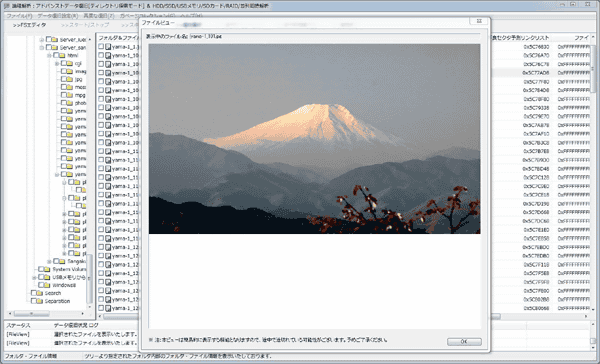
FromHDDtoSSDの詳細については、「検査・復旧・不良セクタ修復ソフトウェア FromHDDtoSSD」を参照してください。
Seagateのリカバリソフトウェア
Premium File Recovery Software Suite とTechnician File Recovery Software Suite があります。
ファイナルデータ
公式ページファイナルデータ特別復元によると、「ファイナルデータ」は発売以来、19年連続でデータ復元ソフトの市場シェアナンバーワンのソフトウェアです。
最新版の「ファイナルデータ11プラス特別復元版」の特徴
旧バージョン「ファイナルデータ10プラス特別復元版」から「ファイナルデータ11プラス特別復元版」にアップグレードする方法は用意されていないので、「ファイナルデータ10プラス特別復元版」を持っていても、「ファイナルデータ11プラス特別復元版」が使いたければ、購入し直す必要があります。
公式ページで謳われていること
- ダウンロード版だけでなく、USBメモリ版も提供されており、USB起動することで、OSが立ち上がらないパソコンを使ってHDDからデータを取り出すことができます。
- RAID構築されたHDDからのデータ復旧にも対応
- 「クラスタ」より深い「セクタ」層のスキャンが可能
従来のデータ復旧ソフトの「クラスタースキャン」でもデータが検出されない場合、さらに最深層の「セクタースキャン」を実施し、従来不可能だったレベルでのデータ復旧を実現しました。失われたデータ復活の精度が飛躍的に高まります。
利用に関する注意点
- 回収したファイルのフォルダ階層やファイル名が消失し、仮のファイル名が付けられるので、データが回収できた後、ファイルの内容を確認して、フォルダ階層に分ける作業が必要です。「ファイナルデータ11プラス 特別復元」については未確認。この特徴から、個人的な意見として、まずは、他の復元ソフトを試して復元出来ない場合に試すべきだと思います。
以前のバージョン「ファイナルデータ10プラス特別復元版」でのファイル復旧事例
以前のバージョン「ファイナルデータ10プラス特別復元版」でのデータ復旧事例について紹介します。
「ファイナルデータ10プラス特別復元版」は、スキャンに必要な時間が、他の類似したアプリケーションと比較して、長い傾向があります。復元作業中、パソコン作業を行いたい場合は、復元作業するパソコンと別のパソコンで行うことをお薦めします。
- HDDが、エクスプローラーで認識しなくなった時の対処法
エクスプローラーで認識なくなったHDDを、ファイナルデータで、認識させデータを回収する手順について説明します。ファイナルデータをWindowsから起動する例です。問題のHDDを接続すると正常動作しない状況では、この方法では、使用できません。
- 接続するとOS(Windows10)が起動しないHDDから、ファイナルデータを使用してデータの回収した。データ回収成功!ST31500541AS_cc34
データを回収したいHDDをパソコンに接続するとパソコンが起動しない場合は、起動ディスクから起動したファイナルデーターで、HDDからデータを回収します。
- 誤って、パーティションを削除したHDDのデータをファイナルデータを使って復活する
誤って、パーティションを削除したHDDのファイルを、ファイナルデータを使って復活させようとしました。とても時間がかかるので作業を諦めました。
- Final Data10特別復元版を使用してファイルの復元しようとしたが、スキャンで何も見つからなかった。復元失敗!ST3000DM001_cc27
不良セクタの発生を検出することなく、突然、認識できなくなったHDD ST3000DM001から、Final Data10特別復元版を使用して、ファイルを回収しようとしましたが、スキャンしてもファイルは全く検出できませんでした。
- Final Data10 特別復元版を使用して、WD25EZRS_WCC070054783のデータを回収する
エクスプローラーで、一番上の階層のフォルダは確認できるものの、フォルダを開くことができないHDD WD25EZRSをFinal Data10 特別復元版でスキャンしました。スキャンの途中でHDDが認識しなくなりました。
Recoverit
Recoveritには、100MBのデータだけ無料で利用できるFree版と、復元するデータ量に制限のないPro版、起動メディアからプログラムを実行できるUltimate版があります。そして、それぞれに、年間更新ライセンス版と、永久更新ライセンス版が存在します。
Pro版とUltimate版には、体験版や試用版が存在しないので、実際にファイルが回収できるかは、Free版で確認する必要があります。Free版で、ファイルが復元出来ることを確認した後、Pro版やUltimate版で実際にファイルを復元する際、ディスクのスキャンをやり直す必要があるのかどうかが気になります。
7日間の返品保証があります。
個人的には、メニューの項目の区分けの問題で、操作方法が分りにくいと感じました。
Best Data Recovery
Best Data Recoveryは、データ復元ソフトです。ホームページには、「誤って削除してしまった、ごみ箱を空にしてしまった、ドライブをフォーマットしてしまった、パーティションを誤って削除してしまったなどあらゆるトラブル」とあるので、使っているうちにHDDが認識しなくなった場合のトラブルを想定したアプリケーションかどうかは、判断できません。
PC-3000 Express with Data Extractor Express
ロシア系の企業が作成した業務用のHDD復旧システムです。不具合のあるHDDを認識できるHDDインターフェイスと解析アプリケーションで構成されています。
HDDを大量に使用している事業であれば、手に入れておいても良いかもしれません。
HDAT2
「HDAT2」は、ハードディスクを直接操作できる診断ツールです。
ハードディスクに対してATAコマンドを送ることで、読み出しや書き込みのテストを行うことができます。
HDAT2 公式
使い方は、インターネットで検索してください。
復旧天使
R-STUDIO
カナダ系企業が開発した、ディスク復旧ソフトウェアとハードドライブ復旧ツール
R言語用の統合開発環境と同じ名前のため、検索で探しにくい。
ヘルプやマニュアルは、英語で提供されているが、評価は、高いよう。
R-STUDIO 公式
EASIS Data Recovery
HDD復元ツール。日本語化はされていない。
Seagateが提供するリカバリソフトウェア
Premium File Recovery Software Suite とTechnician File Recovery Software Suite があります。